วิธีแก้ไข iOS 12/11 แอพติดอยู่บนการติดตั้ง / โหลด / รออยู่ใน iPhone X / 8/8 Plus / 7/6/5
“ ฉันพยายามดาวน์โหลดแอพจาก App Store หลังจากนั้นอัปเกรด iPhone 6 ของฉันเป็น iOS 11 ฉันกด Touch ID ของฉันเพื่ออนุญาตการดาวน์โหลดจากนั้นจะเริ่มโหลดบนหน้าจอของฉัน แต่ 15 นาทีต่อมาแอป iOS 11 ยังคงติดตั้งอยู่ ฉันพยายามติดตั้งใหม่ แต่ปัญหายังคงเกิดขึ้น มีอะไรอีกบ้างที่ฉันสามารถทำได้เกี่ยวกับเรื่องนี้? ฉันจะซาบซึ้งในความช่วยเหลืออย่างลึกซึ้ง ขอบคุณล่วงหน้า."

คุณเคยลองดาวน์โหลดด้วยตนเองหรืออัปเดตแอพจาก App Store บน iPhone / iPad / iPod touch ที่รองรับ แต่ติดค้างอยู่ที่การติดตั้งและไม่สิ้นสุดใช่ไหม จากการวิจัยในหัวข้อร้อนแรงของ Mac Rumors Forum พบว่ามีผู้ใช้งานเกือบ 87.3% ที่ลงคะแนนในประเด็นเดียวกัน ด้วยความจริงที่ว่าจึงไม่น่าแปลกใจเลยที่ แอป iOS 12/11 ติดอยู่กับการติดตั้ง / โหลด / รอใน iPhone 6 (บวก) / 6s (บวก). สำหรับกรณีนี้วิธีการถอดการติดตั้งแอปพลิเคชั่นที่ติดอยู่บน iOS 12 และ iOS 11 อย่างทันเวลาเป็นแนวคิดหลักของหัวข้อนี้
มีหลายปัจจัยที่อาจเกี่ยวข้องกับปัญหานี้. สิ่งเดียวที่ฉันมั่นใจก็คือไม่ว่าพวกเขาจะเป็นอะไรเราสามารถพยายามแก้ไขปัญหาปกติและเรียบง่ายหลายประการเช่น:
- รีบูต iPhone ของคุณ
- รีเซ็ตการตั้งค่าทั้งหมดใน iPhone
- ปิดแอปพื้นหลัง
- ออกจากระบบและไปที่ Apple Store
- ตรวจสอบการตั้งค่าเครือข่ายหรือเครือข่ายไร้สาย
- รอ 10 นาที
- กู้คืน iPhone (เป็นรายการสุดท้ายที่จะลอง)
หากคุณแน่ใจว่าไม่มีวิธีการมากมายยังมีอีกหลายสิ่งที่คุณสามารถตรวจสอบเพื่อแก้ไขแอพ iPhone และ iPad ที่วางสายขณะดาวน์โหลดติดตั้งและรอ อ่านวิธีการอย่างละเอียดดังต่อไปนี้
วิธีที่ 1. ลบแอพ iOS 11/12 ที่มีปัญหาบน iPhone 6 (+) / 6s (+)
แอปติดอยู่ที่ "กำลังติดตั้ง ... " บนหน้าจอหลักของคุณ? การล้างแอพที่ไม่ใช้งานจาก iPhone ของคุณเป็นขั้นตอนแรก หากระบบ iOS ไม่อนุญาตให้คุณกำจัดแอพออกจากหน้าจอหลักหรือคุณสามารถลบออกจาก Manage Storage ได้นี่คือวิธีแก้ไขการตรึงที่น่าผิดหวัง
ขั้นตอนที่ 1 ไปที่การตั้งค่าเลื่อนลง "ทั่วไป" แล้วใส่มันแล้วคลิก "ตัวเลือกการจัดเก็บและการใช้งาน iCloud"

ขั้นตอนที่ 2 คลิกที่ "Manage Storage" ภายใต้การเลือก "Storage"

ขั้นตอน 3. ค้นหาแอพที่ยุ่งเหยิงของคุณแล้วแตะที่มัน

ขั้นตอน 4. คลิกที่ปุ่ม "ลบแอป" ด้วยตัวอักษรสีแดงแล้วยืนยัน
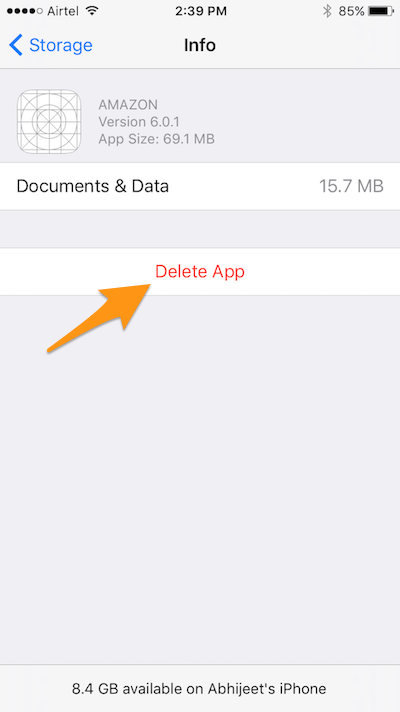
ขั้นตอนที่ 5. เข้าถึง App Store ใน iPhone 6 และติดตั้งแอปที่ติดอยู่เดิม
วิธีที่ 2 ติดตั้งแอป iOS 11/12 ใหม่ด้วย iTunes
วิธีแก้ไขแอพ Apple iPhone 6 ที่ติดอยู่ที่ "Waiting"สถานะระหว่างการดาวน์โหลดติดตั้งและอัพเดทกระบวนการ? ตอนนี้มีบางอย่างผิดปกติในการดาวน์โหลดหรืออัปเกรดแอพคุณอาจลองทำเช่นนั้นใน iTunes นี่เป็นวิธีแก้ปัญหาที่แนะนำซึ่งช่วยให้คุณสามารถแก้ไขแอป iOS 11 / iOS 12 ที่ติดอยู่ในสถานะ "กำลังติดตั้ง" โดยใช้ iTunes
1. เปิด iTunes บน Windows / Mac แล้วเชื่อมต่อ iPhone 6
2. แตะที่ไอคอน iPhone ของคุณทางด้านซ้ายบนใน iTunes
3. เลือกปุ่ม "สำรองข้อมูลตอนนี้" เพื่อสำรองข้อมูล

4. หลังจากเสร็จสิ้นคลิก "แอพ" ภายใต้ "บนอุปกรณ์ของฉัน" บนเมนูด้านซ้าย
5. ค้นหาแอพที่ค้างอยู่ระหว่างการติดตั้ง คลิกปุ่ม "ลบ" ที่ด้านขวาของไอคอนแอปเพื่อลบแอปที่ไม่สมบูรณ์ จากนั้นคลิก "ซิงค์" จากนั้นคลิกปุ่ม "เสร็จสิ้น" ที่ด้านล่างของอินเทอร์เฟซ

วิธีที่ 3. แก้ไข iOS 11/12 App Stuck ในการติดตั้งด้วย Tenorshare ReiBoot
แอปจะไม่ดาวน์โหลดติดตั้งอัปเดตหรือถอนการติดตั้งหลังจากการอัพเดต iOS 11 หรือ iOS 12 หากวิธีการข้างต้นไม่สามารถใช้งานได้คุณสามารถลองใช้ Tenorshare ReiBoot ซึ่งเป็นวิธีฟรีในการแก้ไขปัญหาที่พบบ่อยของอุปกรณ์ iOS ทั่วไปที่ติดปัญหาด้วยการคลิกเพียงครั้งเดียวบนแพลตฟอร์ม Windows หรือ Mac รวมถึงรุ่นของ iPhone X / 8/8 Plus / 7 /. และเวอร์ชั่นของ iOS 12/11/10 เป็นต้นตอนนี้ให้ทำตามขั้นตอนที่อธิบายไว้ด้านล่างและสนุกกับกระบวนการง่าย ๆ
1) เปิดตัว Tenorshare ReiBoot หลังจากดาวน์โหลดและติดตั้ง จากนั้นเชื่อมต่อ iPhone 6 กับคอมพิวเตอร์ผ่านสาย USB คลิก "เชื่อถือคอมพิวเตอร์ของคุณ" หากมีหน้าต่างปรากฏขึ้นใน iPhone
2) คลิกปุ่ม "เข้าสู่โหมดการกู้คืน" เพื่อให้ iPhone ของคุณเข้าสู่โหมดการกู้คืน
3) กดปุ่ม "ออกจากโหมดการกู้คืน" เพื่อออกจากโหมดการกู้คืน iPhone เพียงแค่คลิกเดียว

4) หลังจากนั้นครู่หนึ่งไปที่ App Store ใน iPhone เพื่อดาวน์โหลดแอพของคุณอีกครั้ง
คู่มือวิดีโอเกี่ยวกับวิธีการใช้ Tenorshare ReiBoot
แค่นั้นแหละ! มาตรการใดเกี่ยวกับวิธีการแก้ไขแอพของ iPhone ที่ติดอยู่ที่ "Waiting" ระหว่างการติดตั้งใช้งานได้สำหรับคุณ คุณประสบความสำเร็จในการซ่อมแอป iOS 11/12 ที่ติดค้างเมื่อติดตั้งหรือไม่ อย่าลืมแบ่งปันกับเราในความคิดเห็นด้านล่าง อย่างไรก็ตามหากคุณสนใจที่จะเรียนรู้เทคนิคเพิ่มเติมเกี่ยวกับปัญหาและการแก้ไข iOS 11 หรือ iOS 12 ลองดูที่หน้านี้ได้อย่างง่ายดาย ขอบคุณที่อ่าน.









